
时间:2020-11-01 07:03:28 来源:www.win10xitong.com 作者:win10
现在电脑的使用率越来越频繁,用得越多,系统出现在问题的情况就越多,像今天就有网友遇到了Win10系统迅雷下载提示任务出错的问题,要是你的电脑技术没有达到一定的水平,可能就不能解决这个Win10系统迅雷下载提示任务出错的情况。那我们可以不可以自己解决呢?小编也在查阅了相关的很多资料后,用这个流程:1、如果是正规资源,不触犯法律,不触犯版权,提示任务出错,可能是暂时抽风,此时可以尝试先暂停再继续的方式。2、众所周知迅雷强制升级,迅雷不让用迅雷极速版,要求升级最新版,此时可以尝试安装迅雷最新版。如果迅雷最新版也任务出错,那么尝试下面的方法就彻底解决了。Win10系统迅雷下载提示任务出错的问题到底该怎么弄,我们下面一起就起来看看它的操作手法。
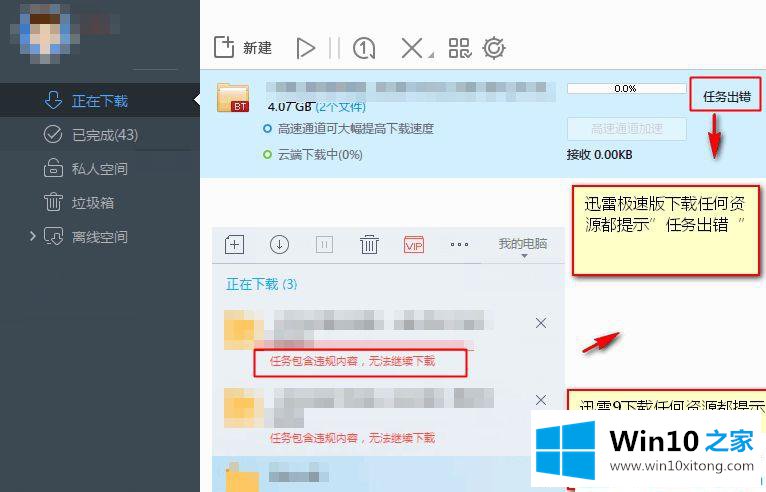
第一种方法:
第一步:如果是正规资源,不触犯法律,不触犯版权,提示任务出错,可能是暂时抽风,此时可以尝试先暂停再继续的方式。
第二步:众所周知迅雷强制升级,迅雷不让用迅雷极速版,要求升级最新版,此时可以尝试安装迅雷最新版。如果迅雷最新版也任务出错,那么尝试下面的方法。
解决迅雷9及迅雷极速版任何资源下载任务出错、内容违规问题:
C:\Windows\System32\drivers\etc 用记事本打开加上下面三行
127.0.0.1 hub5btmain.sandai.net
127.0.0.1 hub5emu.sandai.net
127.0.0.1 upgrade.xl9.xunlei.com
如果hosts保存不成功,需要修改hosts文件的属性,操作为:选中hosts文件,右击属性->安全,设置用户完全控制权限即可。
第二种方法:
第一步:如果你下载的是违法内容,违反版权的最新电影,违反版权的音乐等等,那么迅雷提示任务出错,或者提示内容违规,无法继续下载,这时候就没办法了,如果可能,可以找到破解版迅雷,一般情况下只能更换下载工具。
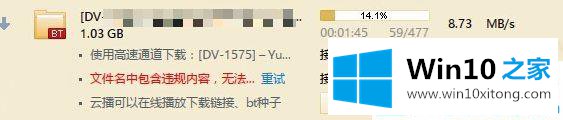
第二步:选择其他下载工具,比如Free Download Manager ,qBittorrent等,
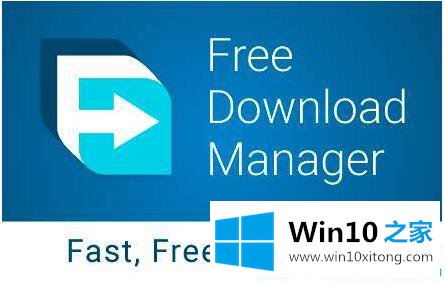
关于Win10系统迅雷下载提示任务出错的解决方法就讲解到这里,由于修改hosts不一定能解决,建议大家遇到迅雷任务出错时,更换其他下载软件。
解决Win10系统迅雷下载提示任务出错的问题还是很简单的,只需要按照上面的方法一步一步的操作即可。要是上面对大家说的方法对大家有所帮助,很希望大家继续支持本站。